Qué hacer si el papel de la impresora se atasca
En los entornos domésticos y de oficina modernos, las impresoras son uno de los dispositivos indispensables. Sin embargo, el atasco de papel es uno de los fallos habituales durante el uso. Este artículo presentará en detalle la solución al atasco de papel de la impresora y le brindará una solución estructurada basada en los temas y el contenido más candentes de Internet en los últimos 10 días.
1. ¿Por qué se atasca la impresora?

Los atascos de papel pueden ocurrir en las impresoras por diversas razones, pero estas son algunas de las más comunes:
| Razón | Descripción |
|---|---|
| Mala calidad del papel | El uso de papel demasiado fino o demasiado grueso puede provocar fácilmente atascos de papel. |
| El papel no está colocado correctamente | El papel desalineado o una bandeja demasiado llena pueden provocar atascos de papel. |
| Hay materia extraña dentro de la impresora. | El polvo o las migas de papel pueden impedir que el papel se transporte correctamente. |
| Piezas de impresora envejecidas | Después de un uso prolongado, los rodillos o sensores pueden desgastarse. |
2. ¿Cómo solucionar el problema del atasco de papel en la impresora?
Cuando el papel de la impresora se atasca, puedes seguir los siguientes pasos para solucionar el problema paso a paso:
| pasos | Instrucciones de funcionamiento |
|---|---|
| 1. Apague la impresora. | Primero asegúrese de que la impresora esté apagada para evitar descargas eléctricas o daños al dispositivo. |
| 2. Abra la tapa de la impresora. | Localice el atasco, normalmente cerca de la cubierta posterior o de la bandeja de papel. |
| 3. Retire con cuidado el papel atascado. | Saque lentamente en la dirección de transporte del papel, evitando fuerza excesiva. |
| 4. Comprueba si hay residuos. | Asegúrese de eliminar todos los restos de papel para evitar atascos de papel secundarios. |
| 5. Reinicie la impresora | Apague y vuelva a encender la impresora para comprobar si la impresora funciona correctamente. |
3. ¿Cómo evitar atascos de papel en la impresora?
Para evitar atascos de papel en su impresora, puede tomar las siguientes precauciones:
| Precauciones | Descripción |
|---|---|
| Utilice papel de alta calidad | Seleccione el tipo y peso de papel apropiado para su impresora. |
| Coloque el papel correctamente | Asegúrese de que el papel esté alineado y que la bandeja no esté llena. |
| Limpiar la impresora regularmente | Mantenga limpio el interior eliminando el polvo y los restos de papel. |
| Evite las condiciones de humedad | Las condiciones de humedad pueden hacer que el papel se pegue o se deforme. |
4. La correlación entre los temas candentes en Internet en los últimos 10 días y los atascos de papel en la impresora
Recientemente, el tema del mantenimiento de equipos de oficina y el trabajo de oficina eficiente ha sido muy popular en Internet. Muchos usuarios han compartido soluciones para los atascos de papel en la impresora. Estos son algunos de los contenidos populares:
| temas candentes | Contenido relacionado |
|---|---|
| mantenimiento de equipos de oficina | Los usuarios discuten cómo extender la vida útil de la impresora y reducir las fallas. |
| Habilidades de oficina eficientes. | Comparta cómo solucionar rápidamente los atascos de papel de la impresora y mejorar la eficiencia. |
| reparación de bricolaje | Algunos usuarios intentan desmontar la impresora ellos mismos para solucionar el problema del atasco de papel. |
| Impresión ecológica | Analice cómo reducir el desperdicio de papel y de recursos causado por los atascos de papel. |
5. Resumen
Aunque los atascos de papel en la impresora son comunes, la frecuencia de su aparición se puede reducir efectivamente mediante un funcionamiento correcto y medidas preventivas. Este artículo proporciona pasos de solución detallados y sugerencias de prevención, combinados con temas candentes en Internet para brindarle una guía completa. Espero que estos contenidos puedan ayudarle a hacer un mejor uso de su impresora y mejorar la eficiencia de la oficina.

Verifique los detalles
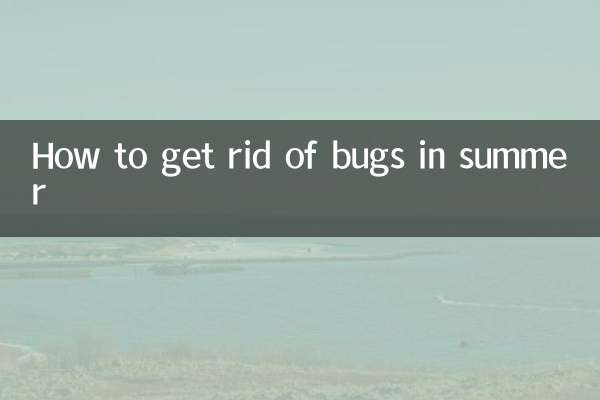
Verifique los detalles